NameDrop е страхотна нова функция, която е налична в най-новата версия на iOS 17 на Apple. NameDrop ефективно замества визитната картичка, като прави изключително бърз и лесен обмена на контактни картички с друг потребител на iPhone. Използвайки същата технология като AirDrop, NameDrop позволява на потребителите да се свързват безжично, като просто държат iPhone-ите близо един до друг. Ето как работи!
Защо ще ви хареса този съвет:
- Изхвърлете визитните си картички и ги заменете с новата функция NameDrop, налична след актуализация до iOS 17.
- Напълно свободен от ръце начин да обменяте информация за контакт с друг потребител на iPhone, стига той да е наблизо.
Как да споделите контакта си в iPhone с NameDrop
Системни изисквания
Този съвет работи на iPhone с iOS 17. Разберете как да актуализирате до iOS 17.
Тъй като NameDrop използва същата технология като AirDrop, ще трябва да активирате определени настройки, преди тази функция да заработи. Ще трябва да имате активирана функцията AirDrop, което означава, че ще трябва да имате достъп и да сте свързани към Wi-Fi и Bluetooth. Освен това и двете устройства трябва да са актуализирани до iOS 17 или по-нова версия. Ако обичате да получавате съвети за най-новите разработки на софтуера на Apple, не забравяйте да се регистрирате за нашия безплатен Съвет на деня!
 Открийте скритите функции на вашия iPhoneПолучавайте всеки ден по един съвет (с екранни снимки и ясни инструкции), за да можете да овладеете своя iPhone само за една минута на ден.
Открийте скритите функции на вашия iPhoneПолучавайте всеки ден по един съвет (с екранни снимки и ясни инструкции), за да можете да овладеете своя iPhone само за една минута на ден.
- Отворете Центъра за управление, като плъзнете пръст надолу от горния десен край на екрана.
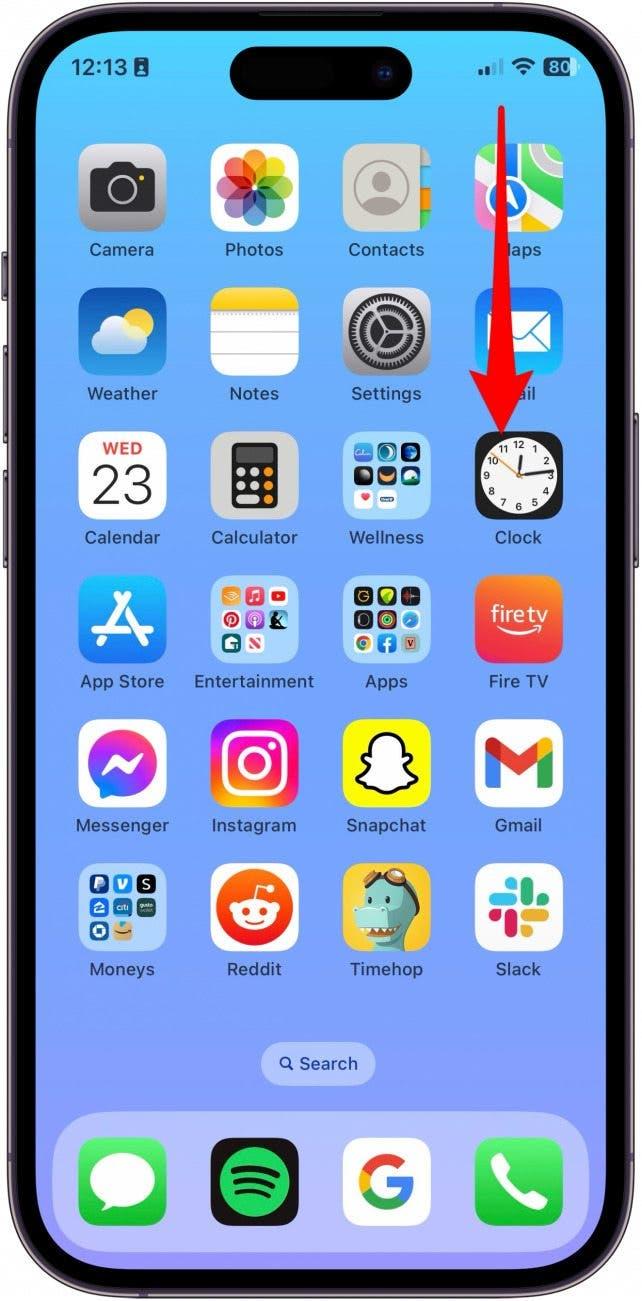
- Докоснете и задръжте горната лява група контроли (самолетен режим, клетъчен, Wi-Fi и Bluetooth).
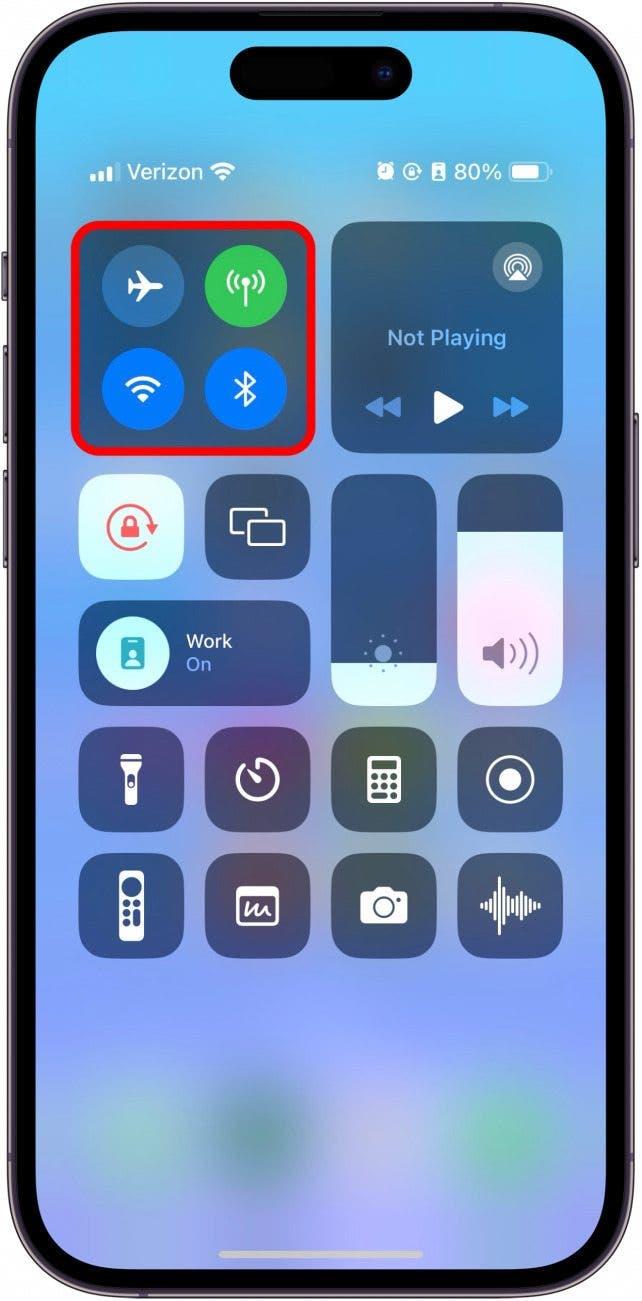
- Уверете се, че Bluetooth е включен.
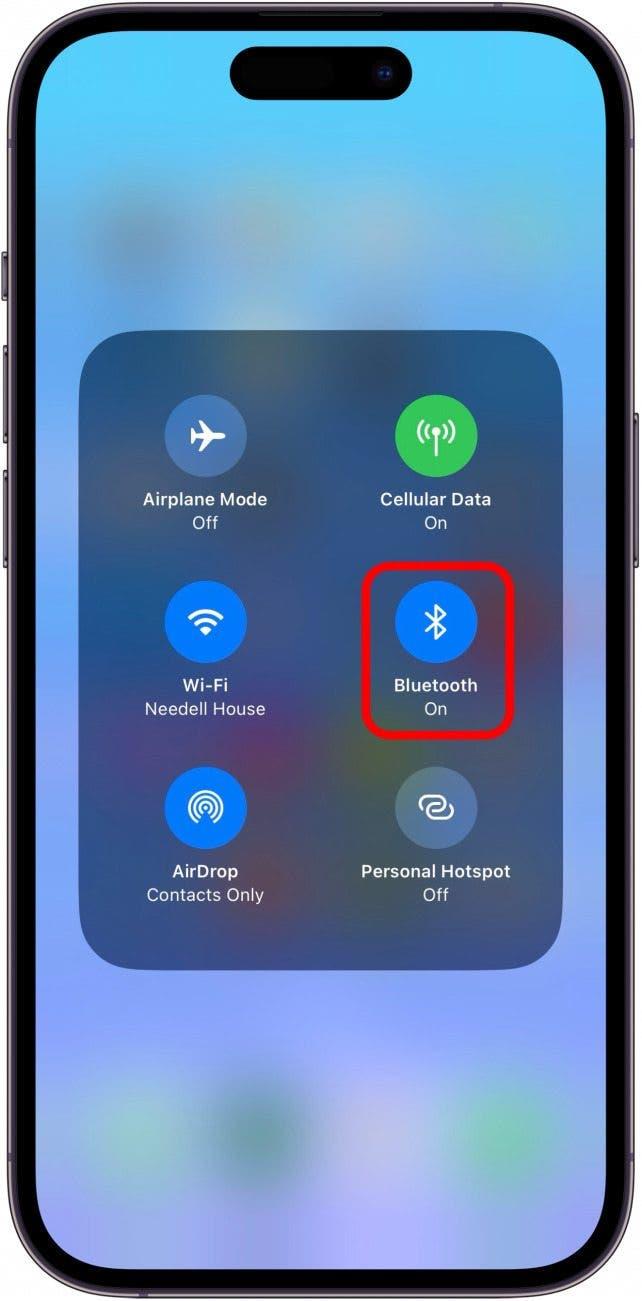
- Докоснете AirDrop.
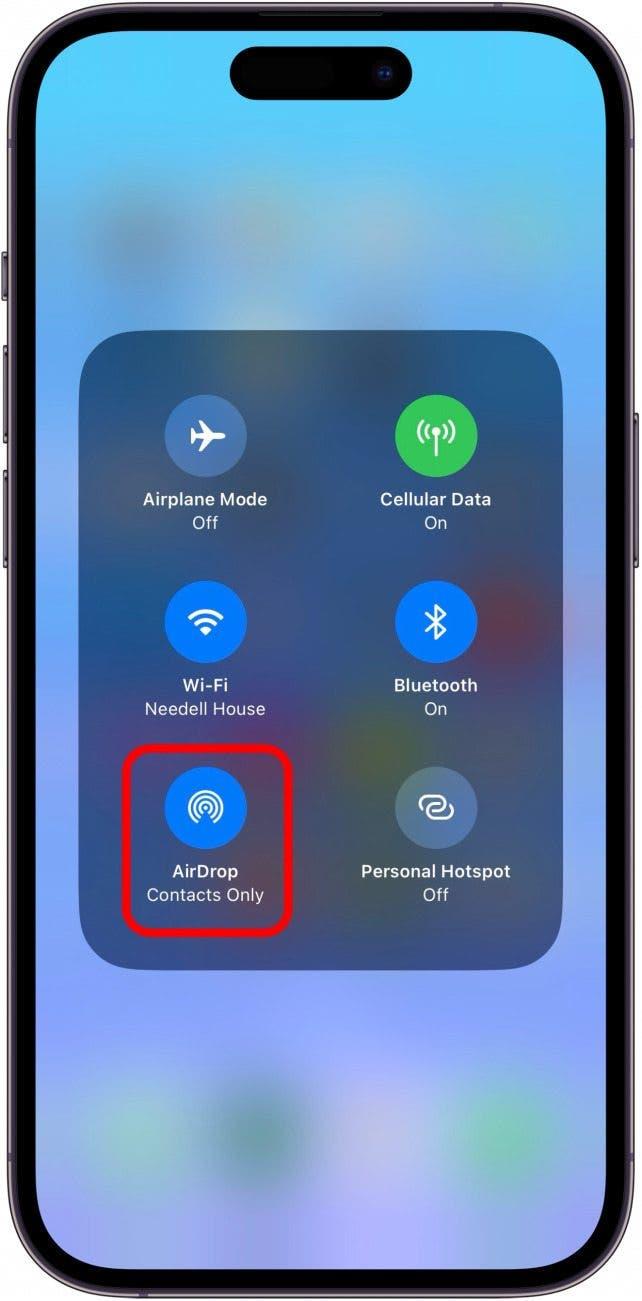
- Докоснете Всеки за 10 минути. Това ще позволи на всеки да ви изпраща данни чрез AirDrop през следващите 10 минути. И двете страни ще трябва да направят това.
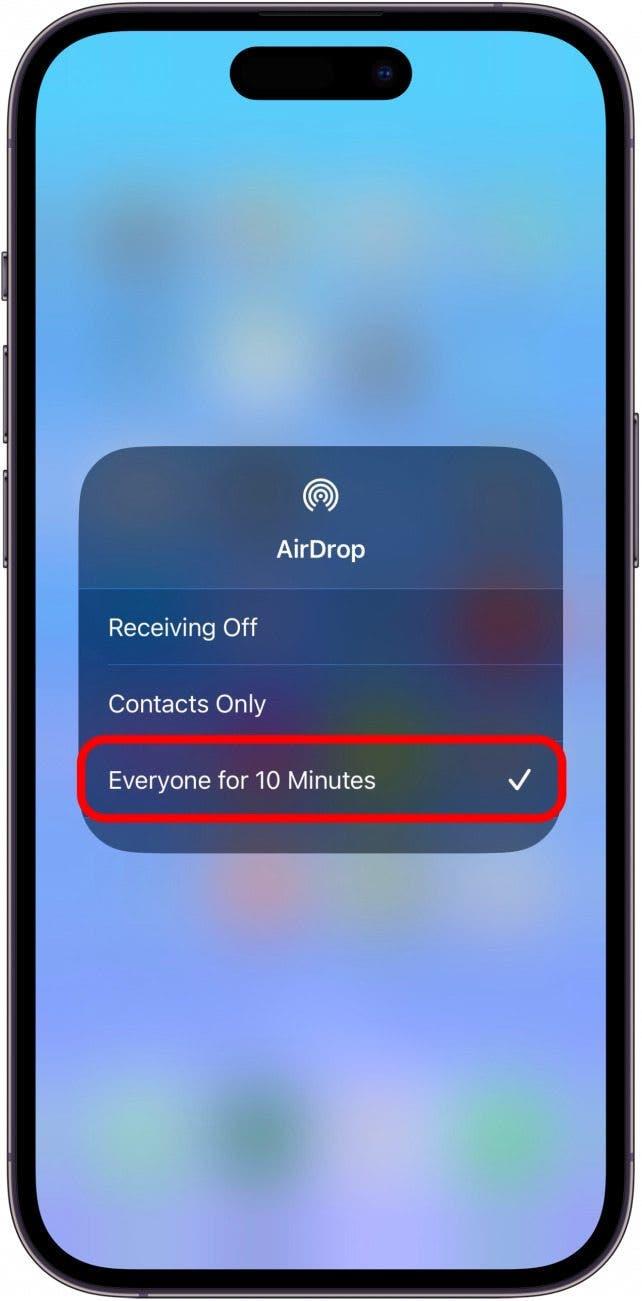
- Оттук нататък трябва само да докоснете горните части на вашите iPhone-и и NameDrop ще се активира. Ще бъдете подканени да изберете каква информация да споделите чрез NameDrop.
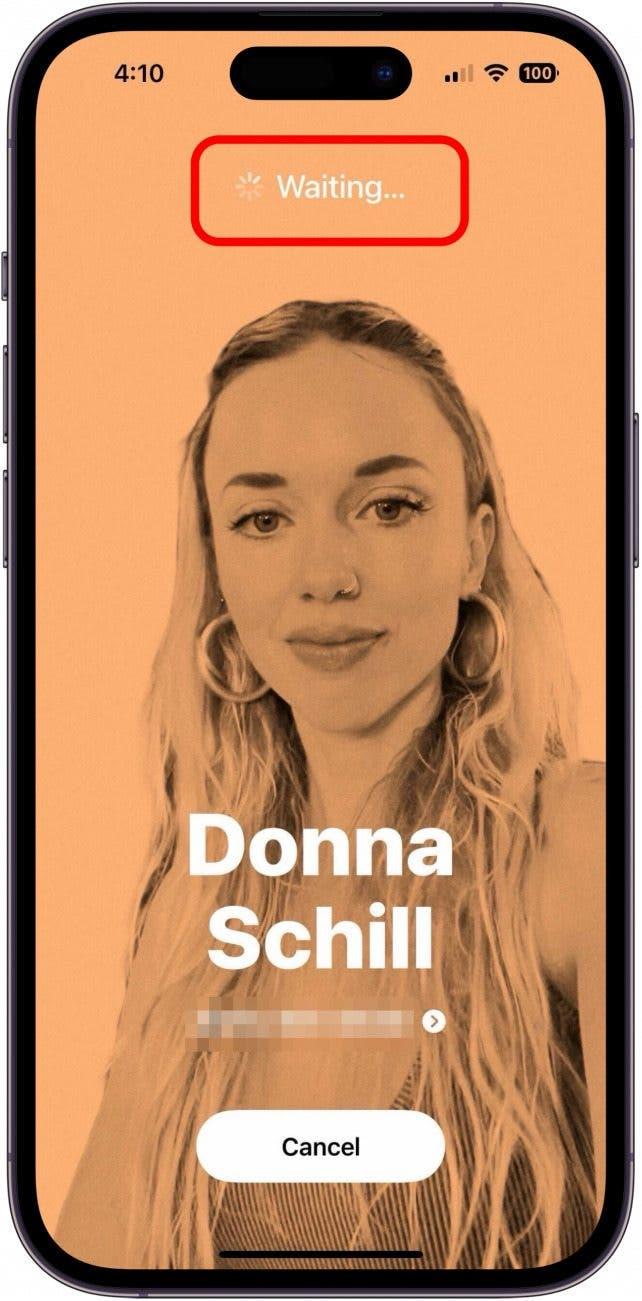
- След като направите избора си, ще видите, че се появява плакатът с контакти с опции за споделяне или само за получаване. Докоснете Share (Споделяне) и вие и другият човек ще размените картите с контакти.
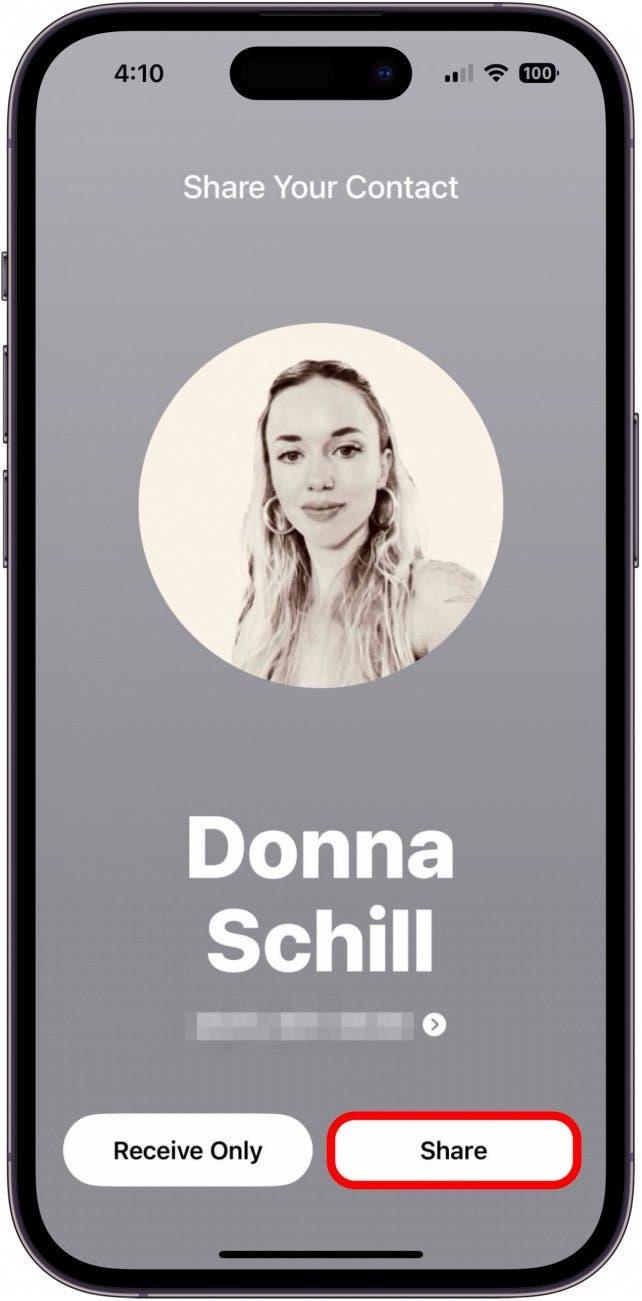
- Докоснете Receive Only (Получаване само), ако искате само да получите контактната карта на другото лице, без да изпращате своята.
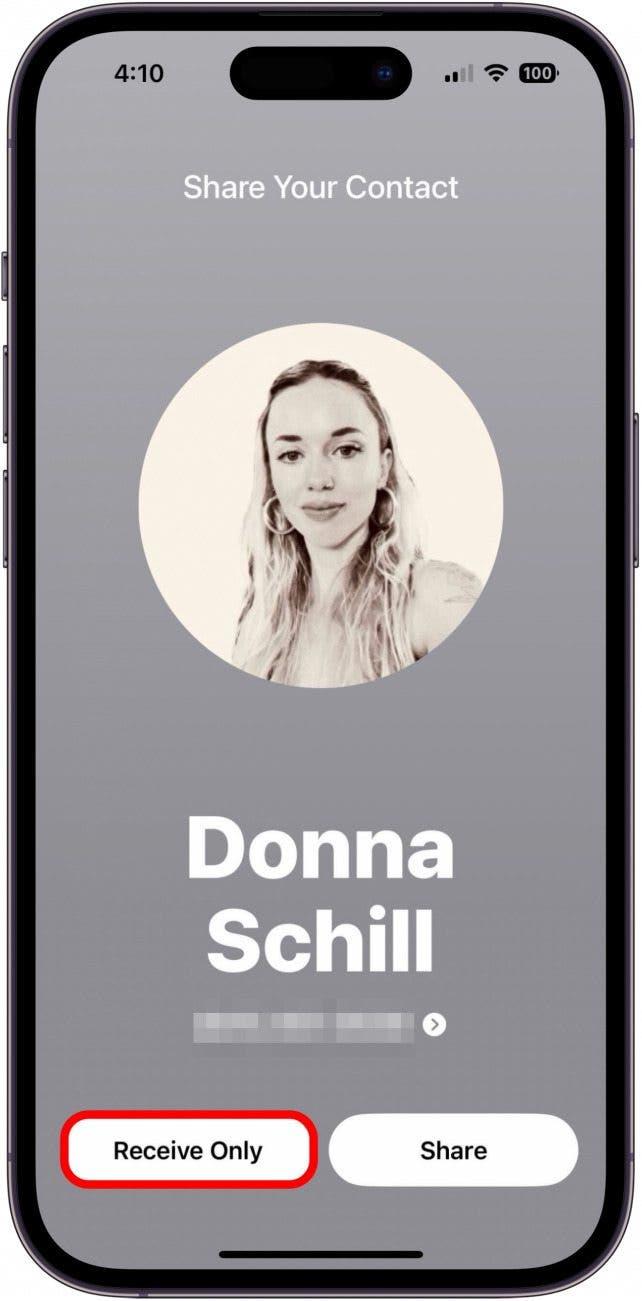
- Докоснете Готово, за да запазите информацията в Контакти.
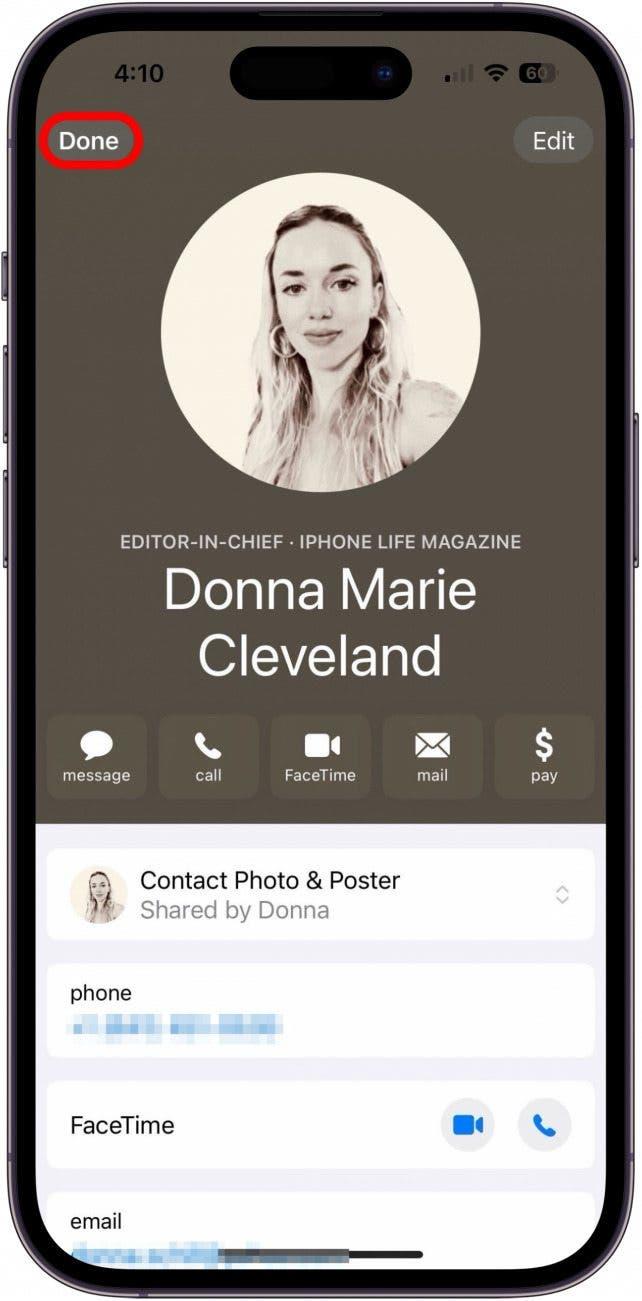
Това ще работи по същия начин, ако обменяте информация чрез Apple Watch. Надяваме се, че тази страхотна нова функция ще работи безпроблемно!
